Daugelyje programų (pvz., „Microsoft“ „Word“ „Excel“ ir „PowerPoint“) yra šriftų, kurie automatiškai įdiegiami, įdiegus programinę įrangą. Pvz., programose, specialiai sukurtose dokumentų kūrimo projektams, tokiose kaip „Microsoft Publisher“, dažnai būna keletas papildomų šriftų, kuriuos galite naudoti su bet kuria kita kompiuteryje esančia programa.
Tačiau kartais gali prireikti įdiegti pasirinktinių šriftų, kuriuos sukūrėte, įsigijote arba atsisiuntėte iš kurios nors kitos vietos. Šiame straipsnyje pakalbėsime apie taip, kaip įdiegti tokius šriftus, kad juos galėtumėte naudoti „Microsoft Office“.
Pastaba: Norėdami įdėti šriftus į „Microsoft Word“ dokumentą arba „PowerPoint“ pateiktį, žr. Šriftų įdėjimas svetainėje „PPTools“.
Pasirinktinių šriftų radimas žiniatinklyje
Be to, kad galite įsigyti ir naudoti su kitomis programomis įdiegiamus šriftus, juos galite atsisiųsti ir iš interneto. Kai kurie internete esantys šriftai parduodami komerciniais tikslais, kai kurie platinami kaip laikinai nemokami, o kai kurie yra visiškai nemokami. Svetainėje „Microsoft Typography“ pateikiami saitai, nukreipiantys į kitas šriftų gamintojų („Microsoft“ nepriklausančių įmonių arba asmenų, kuriančių ir platinančių šriftus) svetaines, kuriose galite rasti papildomų šriftų.
Radę šriftą, kurį norėtumėte naudoti su „Office“ programa, galite jį atsisiųsti ir įdiegti į operacinę sistemą, kurią šiuo metu naudojate savo kompiuteryje. Šriftai veikia su operacine sistema, todėl jie neatsisiunčiami tiesiogiai į „Office“. „Windows“ valdymo skyde turite eiti į sistemos aplanką Šriftai ir šriftai veiks su „Office“ automatiškai. Norėdami įtraukti šriftą „Mac“ kompiuteryje, naudosite Font Book (Šriftų knygą), tada nukopijuosite jį į aplanką „Windows Office Compatible“ (Suderinama su „Windows Office“).
Daugelis trečiųjų šalių, nepriklausančių „Microsoft“, supakuoja savo šriftus į .zip failus, kad sumažintų failo dydį ir būtų galima greičiau atsisiųsti. Jei atsisiuntėte šriftą, įrašytą .zip formatu, dukart spustelėkite zip failą, kad jį atidarytumėte.
Atsisiųsto pasirinktinio šrifto diegimas
Atsisiuntę norimą įdiegti šriftą, turite jį įdiegti į operacinę sistemą. Tinkamai įdiegus šriftą operacinėje sistemoje, „Microsoft Office“ galės jį matyti ir naudoti. Norėdami peržiūrėti išsamias instrukcijas, iš toliau pateikto išplečiamojo sąrašo pasirinkite naudojamą operacinę sistemą.
- Pasirinkite operacinę sistemą
- "Windows 7", "Windows 8", "Windows 10" arba "Windows 11"
- „macOS“
-
Raskite atsisiųstą šrifto failą, turėdami omenyje, kad jis gali būti .zip faile. Tikriausiai jis yra atsisiuntimų aplanke.
-
Dukart spustelėkite šrifto failą, kad jį atidarytumėte šriftų peržiūros priemone.
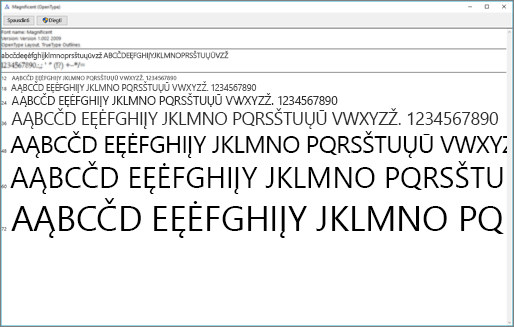
-
Jei tai norimas šriftas, viršuje, kairėje, spustelėkite Įdiegti.

-
Uždarykite šriftų peržiūros priemonę ir atidarykite „Office“ programą. Dabar naująjį šriftą turėtumėte matyti šriftų sąraše.
-
Raskite atsisiųstą šrifto failą – greičiausiai jo plėtinys bus .ttf arba .otf ir tikriausiai jis bus atsisiuntimų aplanke. Dukart jį spustelėkite.
Pastaba: Jei šrifto failo plėtinys yra .zip, turite atidaryti tą .zip failą ir iš jo atidaryti šrifto failą.
-
Jis bus atidarytas naudojant šriftų peržiūros priemonę. Spustelėkite Install Font (Įdiegti šriftą). Jis bus atidarytas naudojant Font Book (Šriftų knygą).
-
Uždarykite šriftų knygą. Dabar šriftas turėtų būti pasiekiamas "Microsoft Office".
Pastaba: Jei naudojate "Office 2011 for Mac", gali tekti nuvilkti šriftą į "Windows Office" suderinamą rinkinį , esantį šriftų knygoje , kad jis būtų pasiekiamas "Microsoft Office".
Failų, kuriuose yra nestandartinių šriftų, bendrinimas
Įdiegus pasirinktinį šriftą, kiekvienas šriftas veiks tik tame kompiuteryje, kuriame jį įdiegėte. Pasirinktiniai šriftai, kuriuos įdiegėte savo kompiuteryje, kitame kompiuteryje gali būti rodomi kitaip. Tekstas, suformatuotas naudojant šriftą, kuris neįdiegtas kompiuteryje, bus rodomas „Times New Roman“ arba numatytuoju šriftu.
Todėl, jei planuojate bendrinti "Microsoft Office Word", "PowerPoint" arba "Excel" failus su kitais žmonėmis, norėsite sužinoti, kurie šriftai yra vietiniai tos "Office" versijos, kurią naudoja gavėjas, šriftai. Jei jis nėra vietinis, gali tekti įdėti arba paskirstyti šriftą kartu su Word failu, "PowerPoint" pateiktimi arba "Excel" skaičiuokle. Daugiau informacijos apie tai žr . Šriftai, įdiegti naudojant "Microsoft Office".
Taip pat žr.
Ar turite idėjų, kaip galėtume patobulinti „Microsoft Office“?
Peržiūrėkite Kaip pateikti atsiliepimų „Microsoft Office“?










